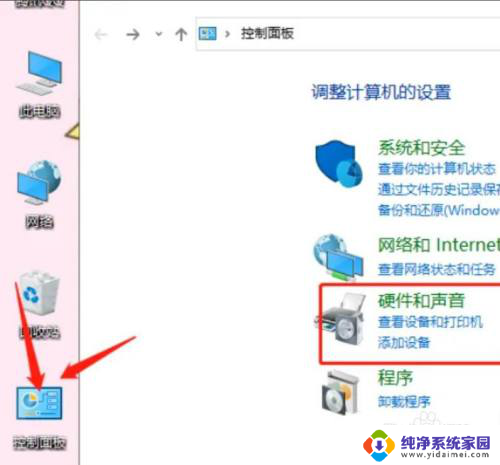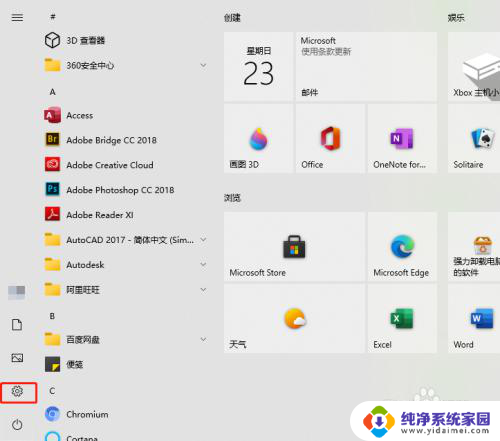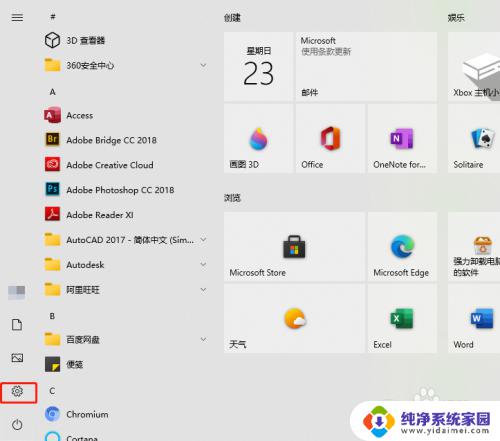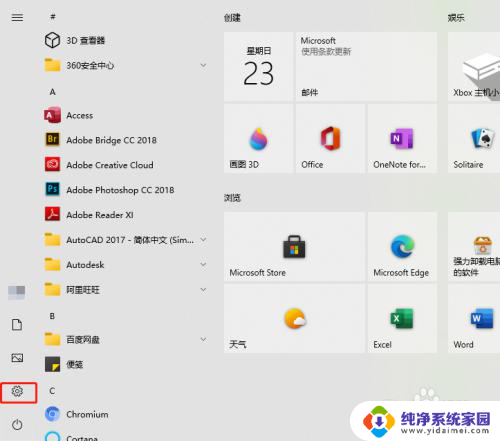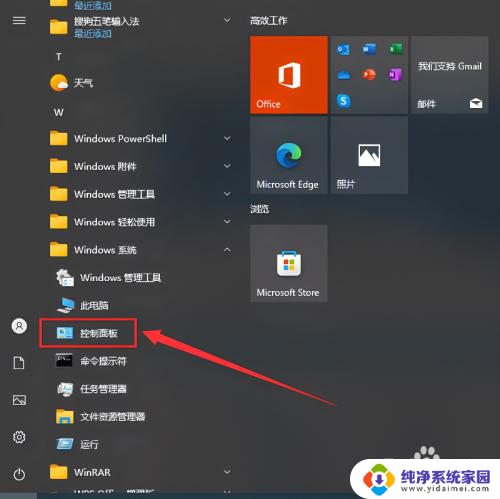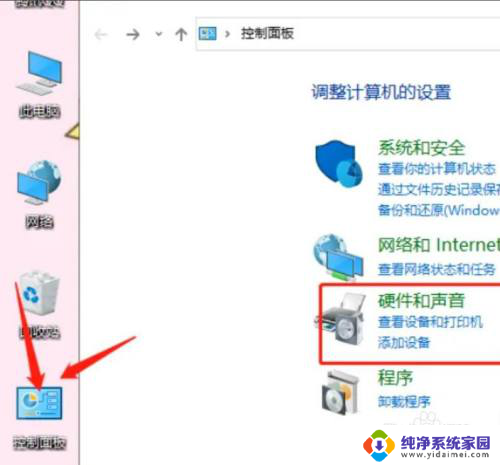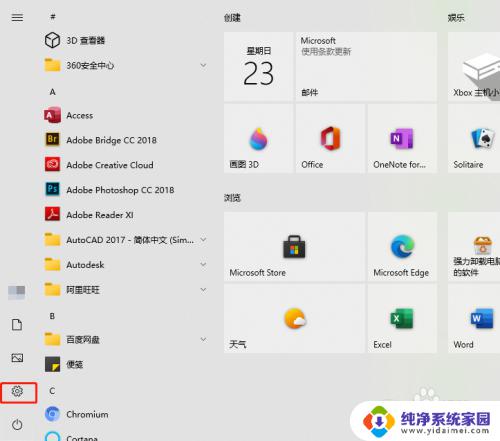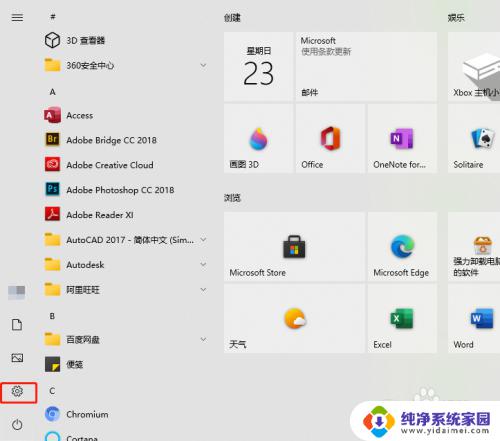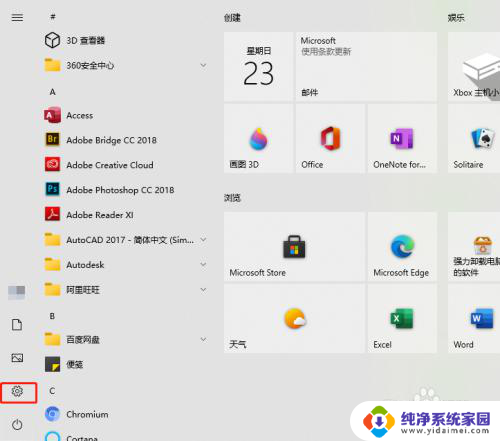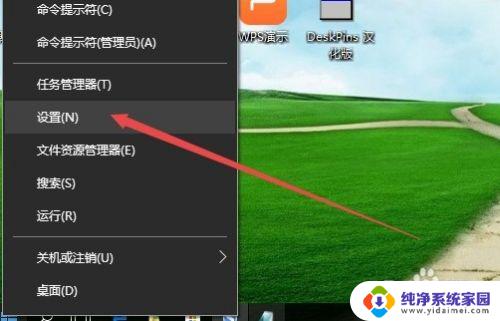win10打印找不到目标打印机怎么办 Win10系统找不到网络打印机怎么设置
更新时间:2024-04-04 08:49:48作者:jiang
Win10系统在使用打印机时,有时会出现找不到目标打印机的情况,这种问题可能是由于驱动程序未安装、网络连接故障或打印机设置错误等原因造成的。为了解决这个问题,我们可以尝试重新安装打印机驱动程序、检查网络连接是否正常、确认打印机设置是否正确等方法来解决。在日常使用中及时处理这些问题可以保证我们顺利地使用打印机进行工作。
操作方法:
1.
打开控制面板,找到打印机选项。
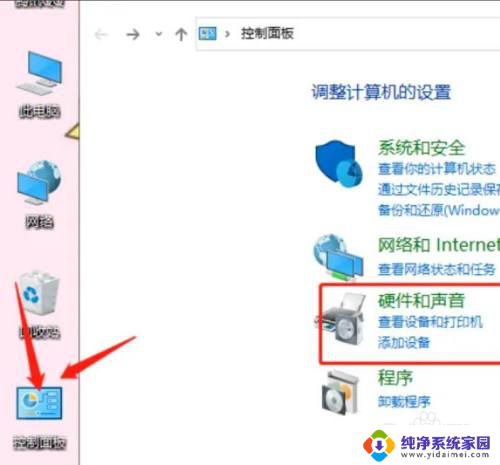
2.点击添加打印机,再点击我所需打印机未列出选项。
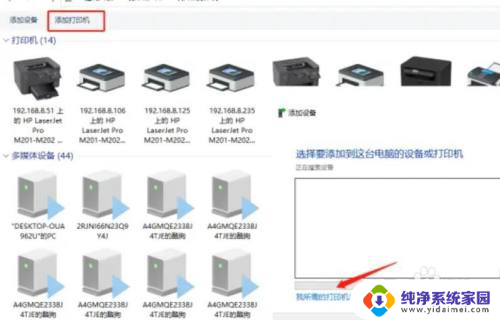
3.勾选使用IP地址或主机名称添加打印机,点击下一步。
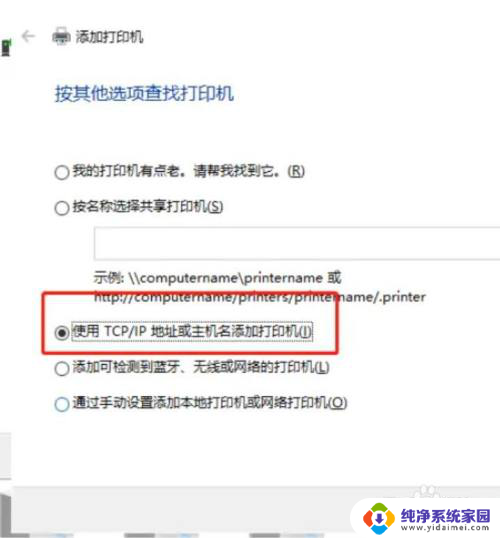
4.
输入主机名或IP地址,再点击下一步即可。
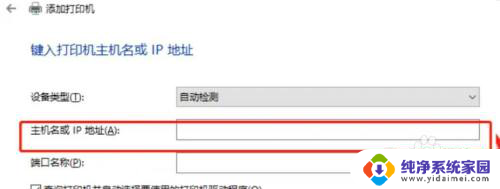
以上就是解决Win10找不到目标打印机的全部内容,如果你遇到这种情况,不妨根据以上方法尝试解决,希望对大家有所帮助。